Co wiedzieć
- Aplikacja WhatsApp na komputerze jest dostępna przez Internet lub za pomocą aplikacji na Windows lub macOS.
- Możesz synchronizować WhatsApp na komputerze z urządzeniem mobilnym, o ile są one połączone z tą samą siecią Wi-Fi.
- Niektóre opcje są ograniczone w WhatsApp na komputerze lub w interfejsie internetowym.
Dostępny jest darmowy klient sieciowy, który umożliwia dostęp do WhatsApp na komputerze z poziomu przeglądarki internetowej. Istnieje również samodzielny klient stacjonarny WhatsApp dla systemów Windows i Mac.
Instrukcje zawarte w tym artykule dotyczą aplikacji WhatsApp Web i WhatsApp Desktop dostępnych dla systemów Mac OS X 10.9 i nowszych oraz Windows 8 i nowszych.
WhatsApp Web Vs. WhatsApp Desktop
WhatsApp Desktop to solidny program stworzony dla użytkowników przyzwyczajonych do korzystania z WhatsApp. Obsługuje skróty klawiaturowe podczas czatu, a powiadomienia mogą być wysyłane bezpośrednio na pulpit.
WhatsApp Web jest łatwiejszy, jeśli jesteś nowy w programie. Wszystko, co musisz zrobić, to zalogować się do witryny WhatsApp z dowolnej przeglądarki. Twoje wiadomości pojawiają się natychmiast bez względu na to, z jakiego komputera korzystasz, gdzie się znajduje i czy są publiczne czy prywatne. Obie wersje WhatsApp umożliwiają wysyłanie zdjęć i innych typów plików, podobnie jak wersja mobilna.
WhatsApp może pomieścić do 8 użytkowników. Jeśli chcesz dołączyć więcej osób, spójrz, że Zoom może obsłużyć do 1,000 uczestników jednocześnie. Skype ma limit 50 osób, Google Hangouts pozwala na maksymalnie 10 (lub 25, jeśli jesteś płatnym użytkownikiem biznesowym), a pokoje na Facebooku pozwalają na 50 osób jednocześnie. Żaden z tych konkurentów nie oferuje jednak kompleksowego szyfrowania, tak jak robi to WhatsApp.
Jak korzystać z WhatsApp na komputerze
Jeśli nie masz aplikacji mobilnej, pobierz ją na swój telefon przed skonfigurowaniem WhatsApp na komputerze. Gdy to zrobisz, odwiedź WhatsApp Web lub pobierz program komputerowy ze strony pobierania WhatsApp. W wersji dla komputerów stacjonarnych wybierz łącze pobierania, które odpowiada systemowi operacyjnemu komputera (Windows lub Mac).
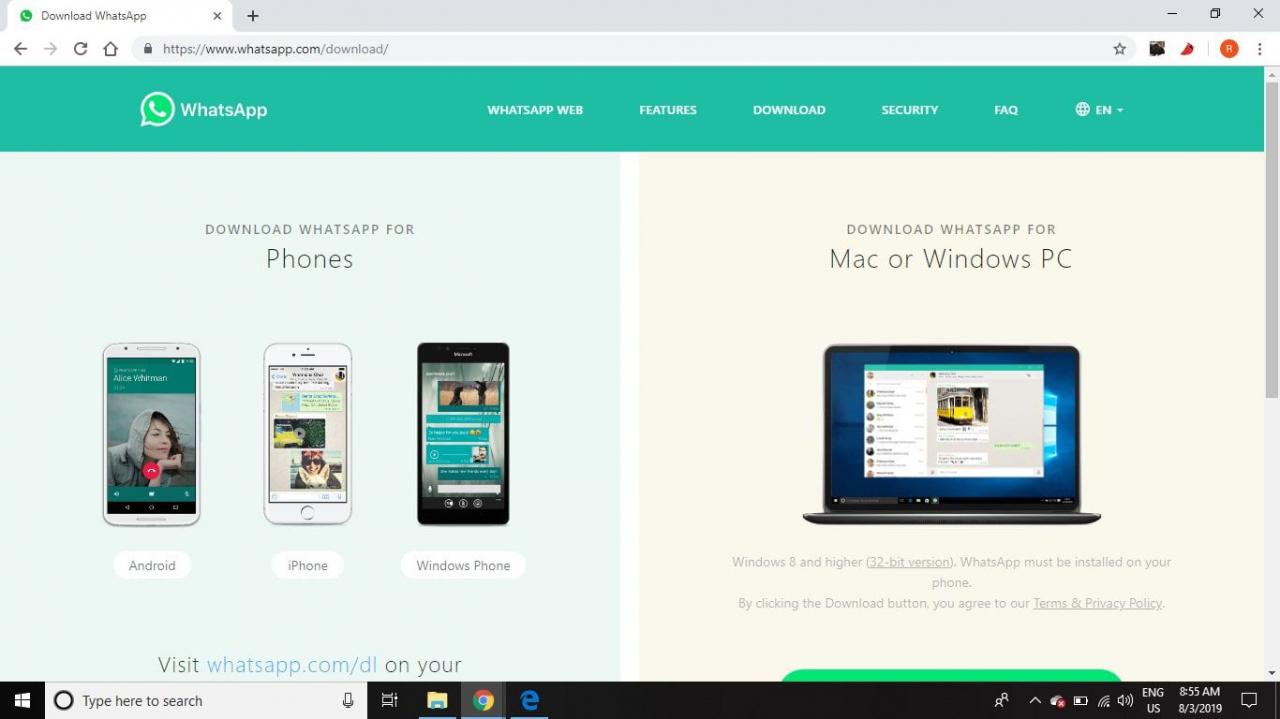
Po otwarciu proces konfiguracji programu komputerowego WhatsApp i interfejsu klienta internetowego jest taki sam:
-
Załóż Co słychać na Twoim telefonie.
-
Stuknij w Czaty , a następnie dotknij trzy pionowe kropki aby otworzyć menu rozwijane.
-
Stuknij WhatsApp WWW.
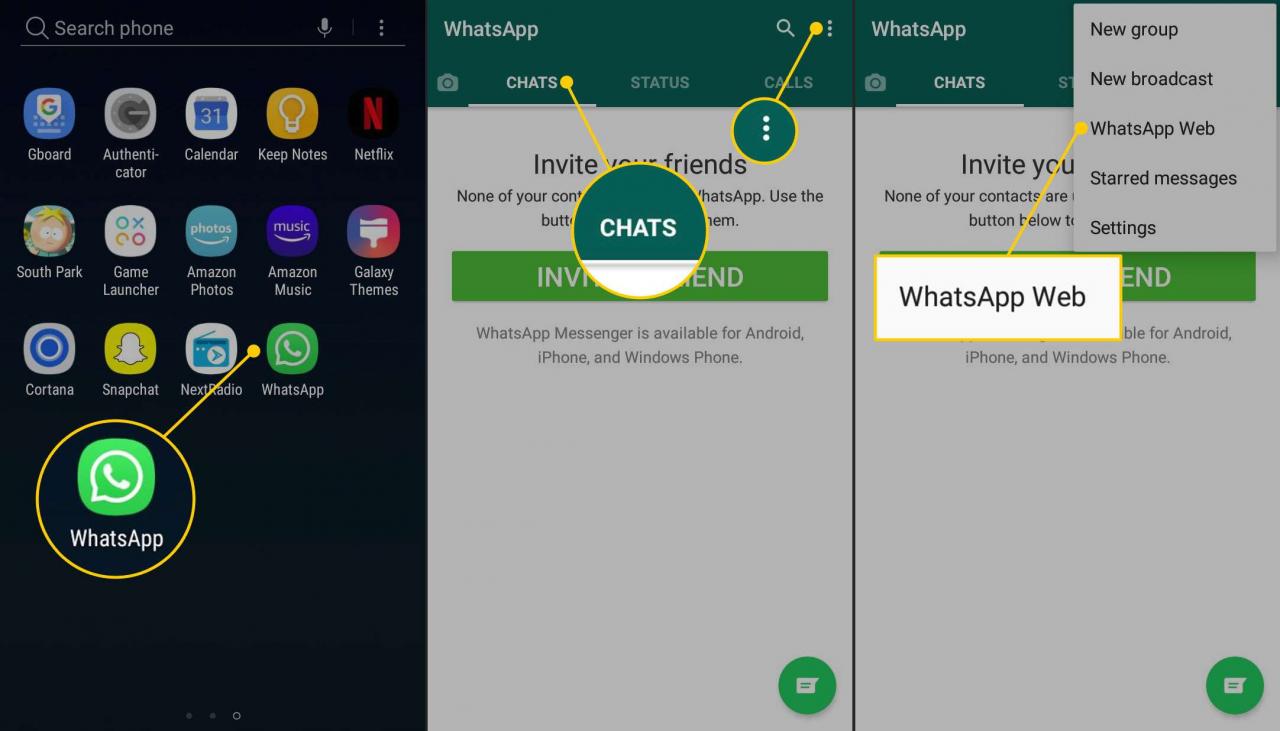
- Zbliż telefon do ekranu komputera, aby zeskanować kod QR wyświetlany na pulpicie lub w kliencie sieciowym.
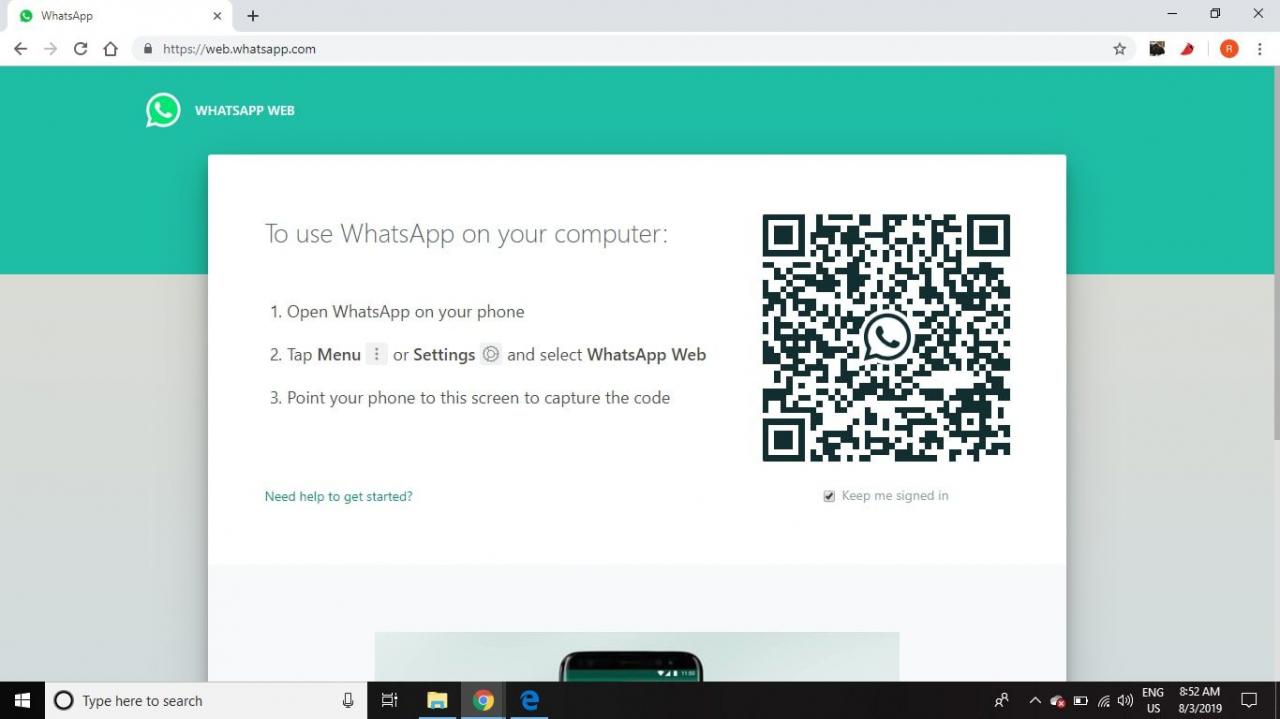
- Klient WhatsApp otwiera się natychmiast i pokazuje wiadomości, które masz w telefonie. Zamknij WhatsApp w telefonie i używaj go na komputerze.
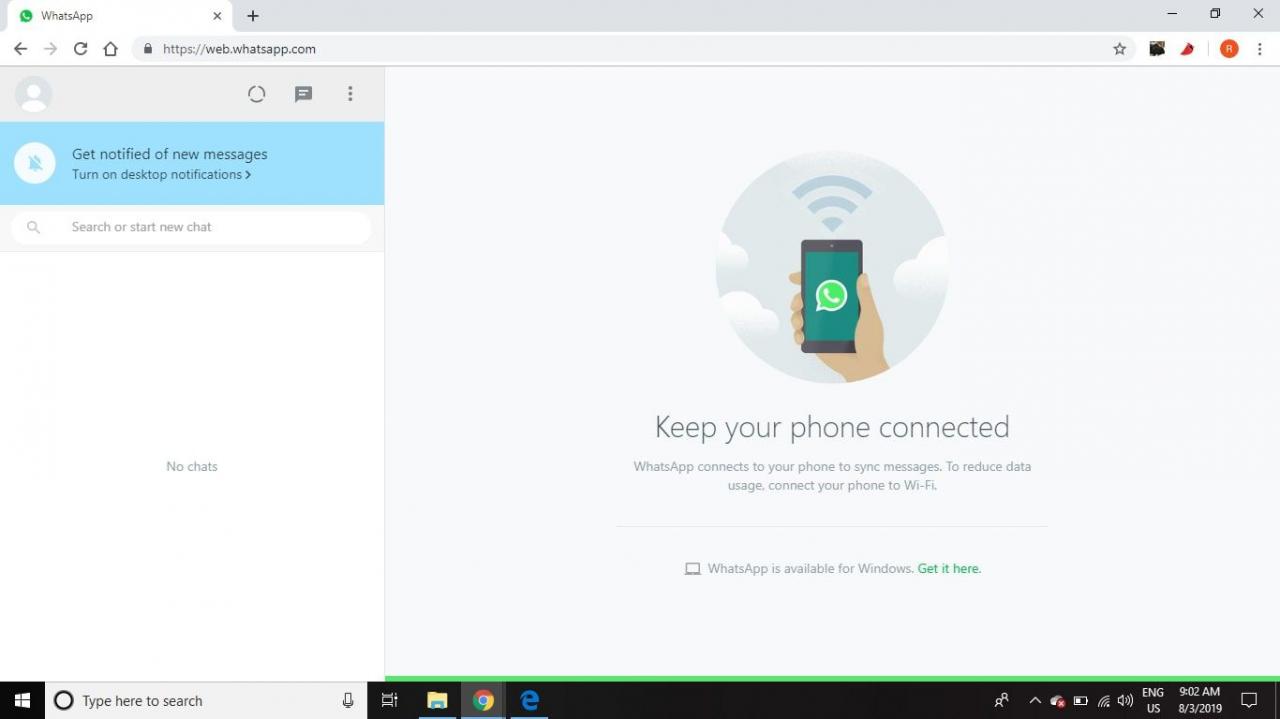
Podczas korzystania z klienta internetowego WhatsApp telefon musi pozostawać połączony z Internetem. Aplikacja synchronizuje się bezpośrednio z urządzeniem mobilnym, więc połączenie Wi-Fi jest niezbędne, aby uniknąć opłat za przesyłanie danych.
WhatsApp Desktop i funkcje internetowe
Internetowa i komputerowa wersja WhatsApp umożliwia przeglądanie dysku twardego w poszukiwaniu zdjęć, filmów i dokumentów, które można wysyłać za pośrednictwem interfejsu czatu. Jeśli Twój komputer ma kamerę internetową, możesz uzyskać do niej dostęp bezpośrednio w interfejsie, aby zrobić zdjęcie, które możesz wysłać na czacie. Wybierz spinacz w prawym górnym rogu okna czatu, aby wyświetlić rozwijane menu.
Kolejną cechą charakterystyczną dla WhatsApp Desktop są wiadomości głosowe. Rozpocznij nagrywanie, wybierając mikrofon w prawym dolnym rogu interfejsu.
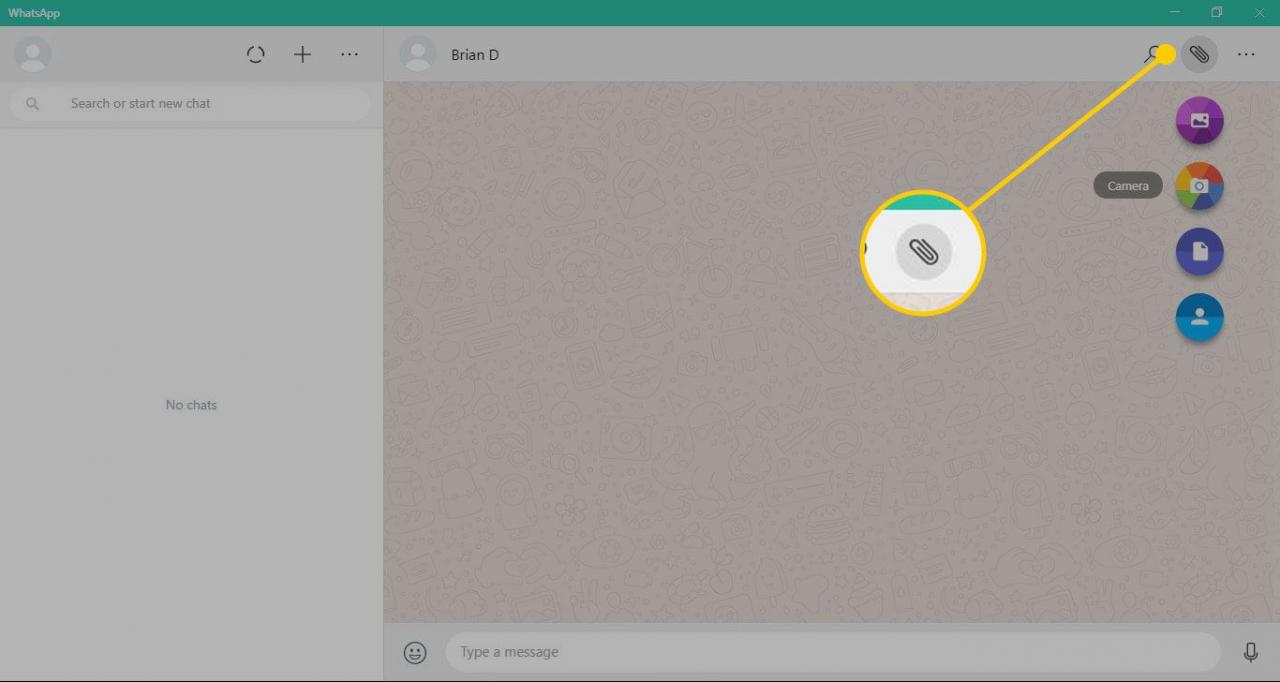
Ograniczenia WhatsApp Desktop i Web
Niektóre funkcje WhatsApp dostępne na urządzeniu mobilnym nie są dostępne na komputerze. Na przykład wersja komputerowa nie ma opcji zapraszania osób z Twojej książki adresowej do dołączenia do WhatsApp. Ponadto nie możesz udostępniać swojej lokalizacji ani mapy.
Ponadto możesz mieć otwartą WhatsApp Web lub WhatsApp Desktop w dowolnym momencie, ale otwarcie obu powoduje automatyczne zamknięcie programu, który nie jest obecnie używany.
